Adapta GTK temasını seviyorum, ancakvarsayılan Camgöbeği renk düzeni? Eğer öyleyse, Adapta GTK tema renk paketi ile ilgilenebilirsiniz. Aynı harika Adapta tasarımını içeriyor, ancak kullanıcılara mor, kırmızı, mavi, yeşil, turuncu ve diğerleri gibi farklı renk seçenekleri sunuyor!
Adapta GTK tema renk paketini indirin
Adapta GTK tema renk paketini edinmek Gnome-look.org web sitesinden yapılır. Ancak, ham kaynak kodunu GitHub üzerinden indirmek de mümkündür, ancak bu önerilmez.
Ellerinizi en yeni Adapta GTK temasına sokmak içinBu kılavuzda kullanım için renk paketi, Gnome-look.org sayfasındaki sayfasına giderek başlayın. Bir kez Gnome-look.org sayfasında, “Dosyalar” düğmesini bulun ve mevcut indirmeleri görmek için onu seçin.
Listeye göz atın ve “adapta-gtk-theme-colorpack_3.94.0.149.tar.xz” dosyasını seçin. Ardından, Linux PC'nize kaydetmek için büyük mavi “İndir” düğmesine tıklayın.
Not: Adapta GTK tema renk paketi sayfasında listelenen DEB paketlerini, sadece Ubuntu ve Debian ile ilgili oldukları için dikkate almayın, bu kılavuzda ilgili değildir.
“Adapta-gtk-theme-colorpack_3.94.0.149.tar.xz” dosyasının indirilmesi tamamlandıktan sonra, tuşuna basarak bir terminal penceresi açın. Ctrl + Alt + T veya Ctrl + ÜstKrkt + T Klavyede Ardından, kullanın CD Kabuğu ana dizinden (~) “Downloads” klasörüne taşıma komutu.
cd ~/Downloads
Adapta GTK tema renk paketini çıkarma
Adapta GTK tema renk paketi sıkıştırılmış bir TarXZ arşivi ile Linux kullanıcılarına dağıtılmıştır. Arşiv içindeki tema dosyalarına erişmek için dosyayı açmanız gerekir. Kullanmak katran Aşağıdaki komutu “adapta-gtk-theme-colorpack_3.94.0.149.tar.xz” içeriğini çıkarın.
tar xvf adapta-gtk-theme-colorpack_3.94.0.149.tar.xz"
Arşivi açtıktan sonra, TarXZ arşivini, indirilenler klasöründen indirilenler klasöründen silin. rm Komut.
rm adapta-gtk-theme-colorpack_3.94.0.149.tar.xz
Sonra, “A Colors” adında yeni bir klasör oluşturun.“İndirme” dizininiz, renk paketinden birçok farklı dosyayla doldurularak, sıralanmasını zorlaştıracağından, bu klasörü oluşturmak gereklidir.
mkdir -p "A Colors"
Çıkarılan tüm tema dosyalarını ve klasörleri “Adapta Colours” içine taşıyın. mv Komut.
mv Adapta*/ "A Colors"
Terminali kullanarak “A Colors” klasörüne taşıyın. CD.
cd "A Colors"
Adapta GTK tema renk paketini takma
Artık Adapta GTK tema renk paketi indirilip Linux PC'nize çıkartıldığında kurulum başlayabilir. Her şeyi ayarlamak için aşağıda verilen kurulum talimatlarını izleyin.
Tek kullanıcı
Adapta GTK tema renk paketini tek bir kullanıcı olarak ayarlamak, sıkıştırılmış arşivde yer alan temalardan birini (veya hepsini) ana dizininizde (.) “.Themes” adı verilen bir klasöre taşımak anlamına gelir.
Yükleme işlemini başlatmak için, şu anda oturum açmış olduğunuz kullanıcının giriş klasöründe yeni bir dizin oluşturun. mkdir Komut. Bazı Linux masaüstlerinin bu klasörü oluşturduğunu unutmayın, bu yüzden zaten bu dizine sahip olabilirsiniz.
mkdir -p ~/.themes
Yeni “.themes” klasörü ayarlandıktan sonra, ls renk paketinde yer alan farklı Adapta GTK temalarını görmek için “A Colours” klasörünün içine komut verin.
ls
İçine bakmak ls tek bir kullanıcı olarak kurmak istediğiniz bir Adapta temasını seçin ve buna karar verin. Ardından, gerçekleşmesi için aşağıdaki komutu girin.
mv Adapta-Color ~/.themes/
Alternatif olarak, bu komutu çalıştırarak paketteki her bir temayı tek bir kullanıcı olarak yükleyin.
mv Adapta-* ~/.themes/
Geniş sistem
Linux sisteminizdeki tüm kullanıcıların Adapta GTK tema renk paketine erişebilmesini istiyorsanız, sistem genelinde yükleyin. Bunu yapmak için, bilgisayarı çalıştırarak başlayın. ls Komut. Ls, “A Color” dizinindeki tüm temaların bir çıktısını gösterecektir.
ls
Çıktısına bak ls ve renk paketinden yüklemek istediğiniz temayı seçin. Ardından, gerçekleşmesi için aşağıdaki komutu kullanın.
sudo mv Adapta-Color /usr/share/themes/
Veya paketteki her bir temanın herkes tarafından erişilebilir olmasını tercih ediyorsanız, aşağıdaki komutu kullanarak yükleyin.
sudo mv Adapta-* /usr/share/themes/
Linux'ta Adapta GTK tema renk paketini etkinleştir
Adapta GTK tema renk paketini takmaLinux, Linux PC'niz için varsayılan kaplama haline gelmez. Bunun yerine, masaüstü ortamınızdaki sistem ayarlarını gözden geçirmeniz ve bunun gerçekleşmesi için değiştirmeniz gerekecektir.

Linux'taki varsayılan GTK temasını bir ile değiştirmek içinAdapta GTK renk paketindeki birçok temadan sistem ayarlarını başlatın. Ayarlar alanı açıldıktan sonra, “Görünüm” veya “Tema” için arayın ve listedeki Adapta renk temalarından birini seçin.
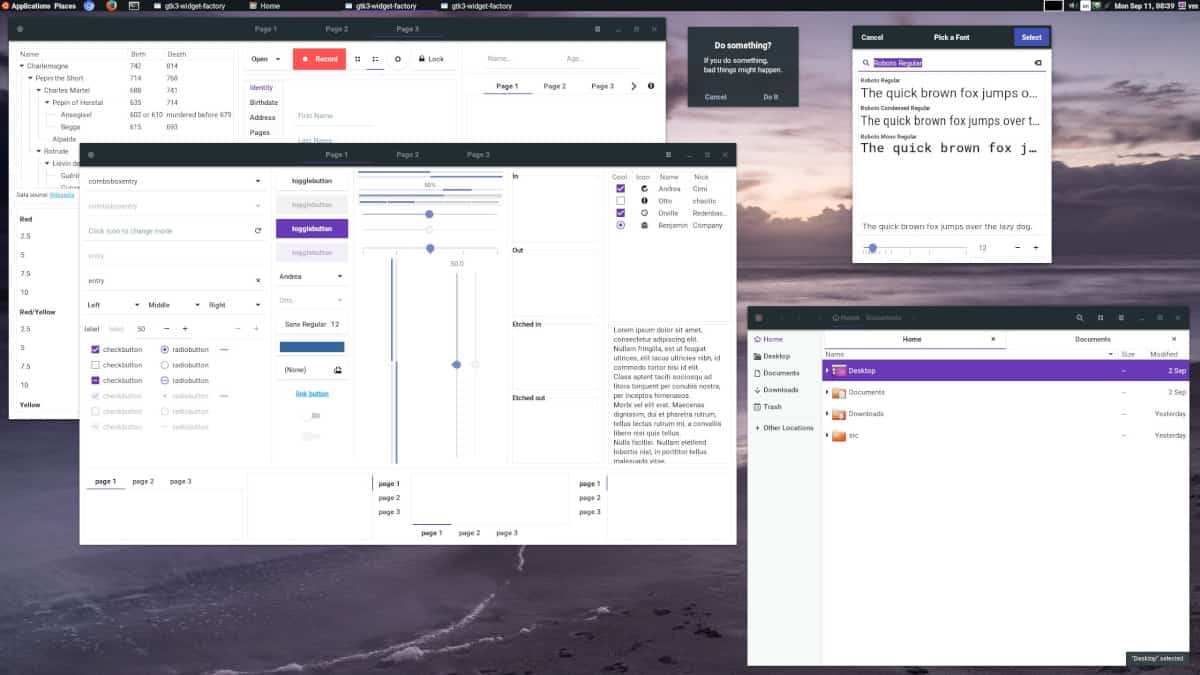
Nasıl yapılacağını bulmakta zorlanıyor musunuz?Linux masaüstü ortamınızdaki varsayılan GTK temasını değiştirir misiniz? Endişelenme! Biz senin arkandayız! Varsayılan masaüstü ortamı temasının nasıl değiştirileceğine dair ayrıntılı talimatlar için aşağıdaki listeye bakın!
- GNOME Kabuğu
- Dostum
- muhabbetkuşu
- Tarçın
- LXDE
- XFCE4













Yorumlar